ใน Outlook 2010 เมื่อคุณได้รับอีเมลจำนวนมากและกล่องจดหมายของคุณเต็มไปด้วยเนื้อหาสแปมจำนวนมากดังนั้นจึงเป็นเรื่องยากที่จะค้นหาอีเมลที่ต้องการ ตัวสร้างแบบสอบถาม เป็นคุณสมบัติที่ซ่อนอยู่ใน Outlook ที่กำหนดเกณฑ์ที่ซับซ้อนและ จำกัด เพื่อดำเนินการค้นหาล่วงหน้า มีอินเทอร์เฟซที่ใช้งานง่ายซึ่งให้ผู้ใช้ค้นหาเนื้อหาโดยใช้เงื่อนไขที่แตกต่างกัน โพสต์นี้จะอธิบายถึงวิธีการรวมตัวสร้างแบบสอบถามและการใช้งานหลักของมัน
บันทึก: การรวมของตัวสร้างแบบสอบถามต้องการการแก้ไขรีจิสตรีก่อนที่คุณจะเริ่มให้แน่ใจว่าคุณเข้าใจวิธีการคืนค่ารีจิสตรีและสำรองไฟล์รีจิสตรีที่เกี่ยวข้องเพื่อป้องกันการตอบสนองที่ผิดปกติใด ๆ
ก่อนอื่นคุณต้องปิด Outlook 2010 หากใช้งานอยู่ จากทาสก์บาร์คลิกปุ่มเริ่ม Windows ลูกโลกพิมพ์ regedit และกด Enter.
แล้วคุณจะได้เห็น ตัวแก้ไขรีจิสทรี ไดอะล็อกเริ่มมองหา:
HKEY_CURRENT_USERSoftwareMicrosoftOffice14.0Outlook
คลิกขวาที่ ภาพ โฟลเดอร์และจาก ใหม่ คลิกที่เมนู สำคัญ, จะเป็นการเพิ่มคีย์ใหม่ให้กับโฟลเดอร์ outlook

ตอนนี้เปลี่ยนชื่อของคีย์ที่เพิ่มใหม่เป็น QueryBuilder.
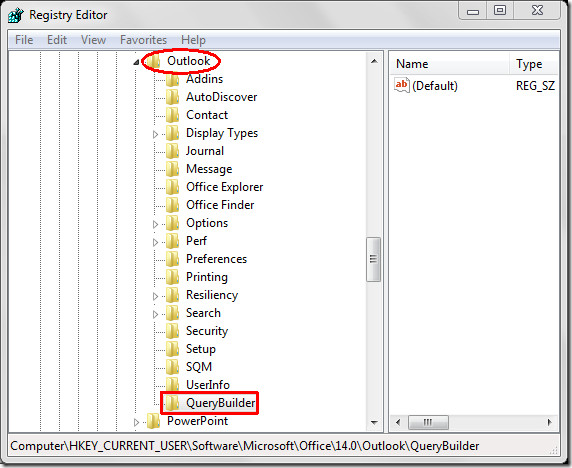
ปิด ตัวแก้ไขรีจิสทรี โต้ตอบ ตอนนี้เปิดตัว Outlook 2010
ไปที่ ไฟล์ คลิกเมนู ตัวเลือกและ ในบานหน้าต่างด้านซ้ายคลิก ปรับแต่ง Ribbon ในบานหน้าต่างด้านขวาให้เลือก คำสั่งทั้งหมด จาก เลือกคำสั่งจาก ตัวเลือกแบบหล่นลงและมองหา ค้นหาล่วงหน้า คำสั่ง ตอนนี้จากบานหน้าต่างด้านซ้ายให้เลือก บ้านและ ตี กลุ่มใหม่ กลุ่มใหม่จะถูกเพิ่มลงใน บ้าน แท็บเปลี่ยนชื่อเป็น ค้นหาขั้นสูงคลิกเริ่มแล้วคลิกเรียกใช้ เพิ่ม >> ปุ่มเพื่อเพิ่ม ค้นหาล่วงหน้า คำสั่งไปยังกลุ่มที่สร้างขึ้นใหม่ คลิก ตกลง ใกล้ ตัวเลือกของ Outlook โต้ตอบ
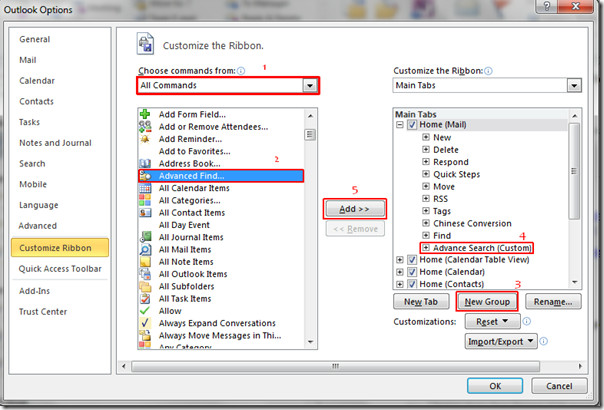
ตอนนี้เปลี่ยนเป็น บ้าน คุณจะเห็นปุ่มคำสั่งที่เพิ่งเพิ่มเข้าไปคลิก ค้นหาล่วงหน้า เพื่อเปิดตัวเลือกการค้นหาขั้นสูง

คุณจะไปให้ถึง สนามล่วงหน้า โต้ตอบตอนนี้หากคุณคุ้นเคยกับคุณสมบัตินี้แล้วคุณจะสังเกตเห็นว่ามีแท็บใหม่หนึ่งแท็บที่มีชื่อ ตัวสร้างแบบสอบถาม ถูกเพิ่มใน ค้นหาล่วงหน้า โต้ตอบ
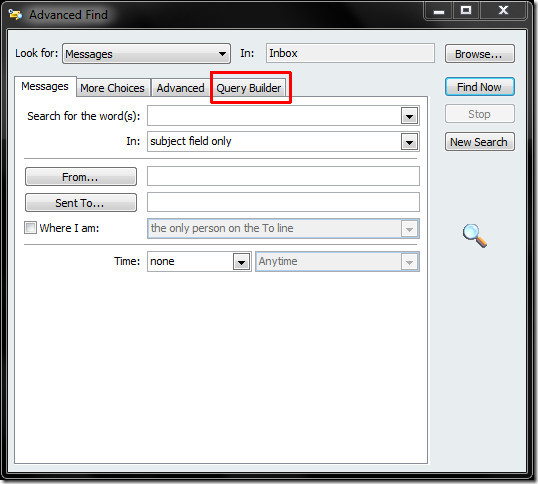
เปลี่ยนเป็น ตัวสร้างแบบสอบถาม แท็บเพื่อค้นหาสิ่งที่คุณต้องการโดยใช้กฎการค้นหาดั้งเดิม มีตัวเลือกมากมายภายใต้ กำหนดเกณฑ์ฟิลด์ สำหรับการค้นหา
สำหรับอินสแตนซ์เราต้องค้นหาเมลทั้งหมดจาก YouTube หรือ Microsoft เพื่อที่เราจะต้องสร้างเคียวรี คลิกครั้งแรก สนาม ปุ่มแบบเลื่อนลงใต้ กำหนดเกณฑ์เพิ่มเติม
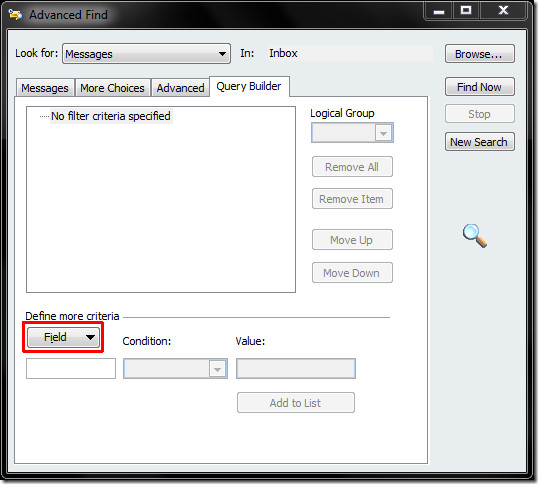
เมื่อคลิกคุณจะเห็นตัวเลือกเกณฑ์การค้นหานับร้อย ฟิลด์เมลทั้งหมด คลิกเมนู จาก.
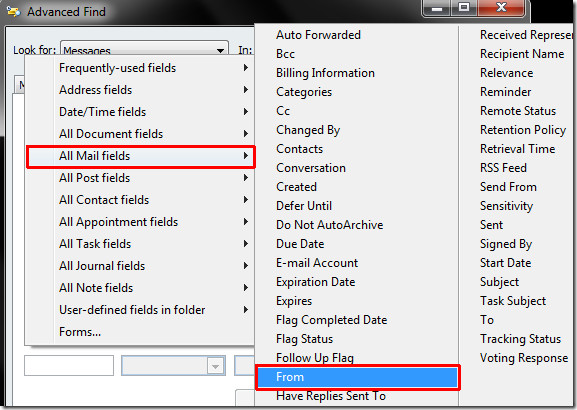
ภายใต้ กำหนดเกณฑ์เพิ่มเติม เลือกเงื่อนไขและจาก ราคา เข้าสู่ ข้อความ ที่คุณต้องการค้นหาจากนั้นคลิก เพิ่มในรายการ
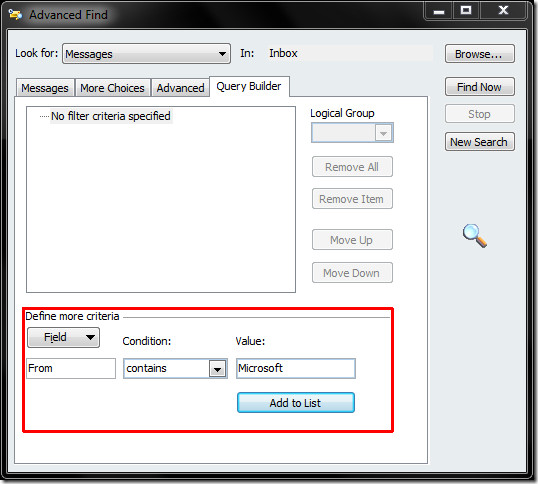
เมื่อเพิ่มแล้วให้ทำซ้ำขั้นตอนเพื่อเพิ่มสตริงอื่นที่คุณต้องการค้นหาและคลิก เพิ่มในรายการ
ในกรณีของเราเราต้องการค้นหาอีเมลทั้งหมดที่ได้รับจาก Microsoft หรือ YouTube ดังนั้นเราจะเพิ่ม Microsoft และ YouTube เป็นสตริงการค้นหา จาก กลุ่มเชิงตรรกะ ปุ่มแบบเลื่อนลงเลือกตัวเลือกที่ต้องการ (AND, OR) เราจะเลือก หรือ จากตัวเลือก
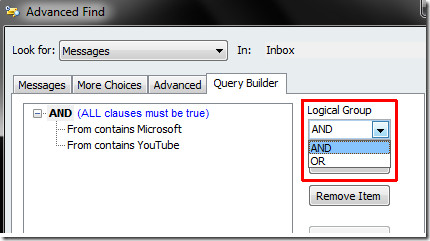
จากด้านขวาของหน้าต่างให้คลิก ค้นหาตอนนี้ ปุ่มเพื่อเริ่มค้นหาสตริงด้วยเงื่อนไขที่ใช้
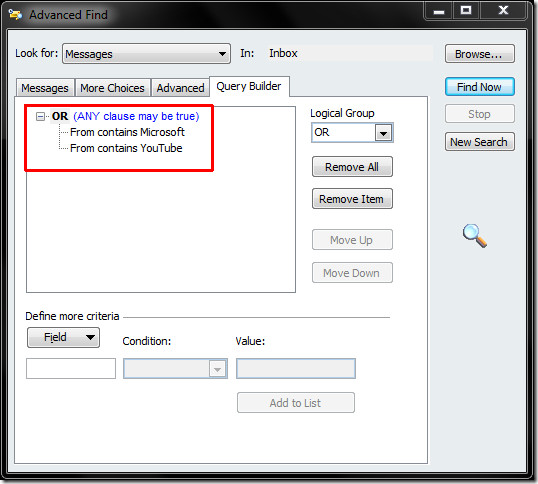
ในบานหน้าต่างด้านล่างจะให้ผลลัพธ์การค้นหาที่ต้องการพร้อมเงื่อนไขที่ใช้
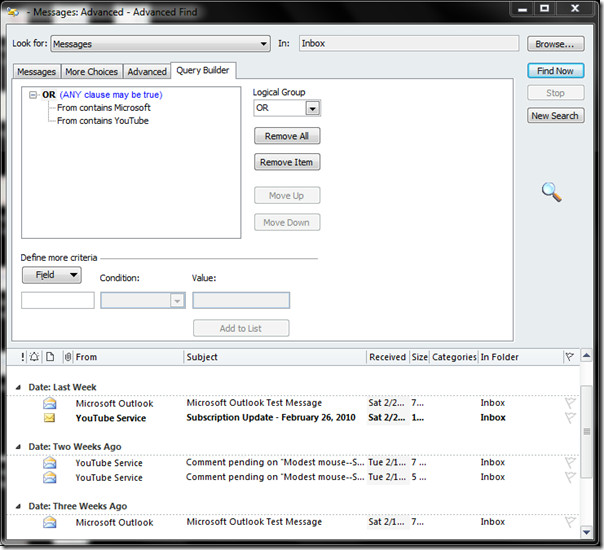
หมายเหตุพิเศษ: เราจำเป็นต้องเพิ่มคีย์รีจิสทรีเนื่องจากจะเพิ่มแท็บตัวสร้างแบบสอบถามภายในกล่องโต้ตอบการค้นหาขั้นสูง โดยค่าเริ่มต้นแท็บตัวสร้างแบบสอบถามจะไม่ปรากฏในการค้นหาขั้นสูง
คุณอาจสนใจวิธีการส่งไฟล์ขนาดใหญ่ใน Outlook 2010













ความคิดเห็น